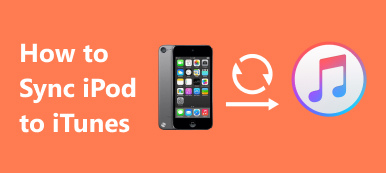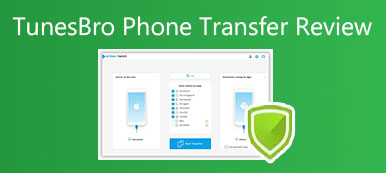iTunesに代わるiPodの音楽転送をお探しで、最終的にiDumpを見つけますか?
iDumpは、iPod、iTouch、およびコンピューター間で音楽やビデオを転送する簡単な方法をユーザーに提供します。 第一世代のiPodと一緒にリリースされました。 ただし、MacまたはWindows 10PCではiDumpを使用できないことに気付くかもしれません。

iDumpについてもっと知りたいですか? この投稿はあなたに完全なiDumpレビューを与えます。 iDumpの主な機能と詳細な長所と短所を確認できます。
ご了承ください、 Window 10 PCまたはMacを使用している場合は、すべての機能を備えたものを使用する必要があります iPodの音楽転送 iDumpの代わりに、iPodデータを管理するために以下を参照してください。

4,000,000+ ダウンロード
パート1。iDumpレビュー
Apeaksoft では、検証済みのコンテンツを提供することをお約束します。そのための私たちの取り組みは次のとおりです。
- レビューで選択したすべての製品に関しては、その人気とお客様のニーズに重点を置いています。
- 当社の Apeaksoft コンテンツ チームは、以下に挙げるすべての製品をテストしました。
- テストプロセスでは、私たちのチームはその優れた機能、長所と短所、デバイスの互換性、価格、使用法、その他の顕著な機能に焦点を当てます。
- これらのレビューのリソースに関しては、信頼できるレビュー プラットフォームと Web サイトを利用しています。
- 私たちはユーザーからの提案を収集し、Apeaksoft ソフトウェアや他のブランドのプログラムに関するフィードバックを分析します。

iダンプ は、主にWindowsユーザー向けに設計されたiPod音楽転送です。 iPodからPCに曲を簡単にコピーできます。 iDumpは、出力テンプレートをサポートし、アーティストと曲の情報に基づいてフォルダーを作成できます。 このようにして、曲を簡単に見つけたり、プレイリストを作成したり、無人転送を管理したりできます。
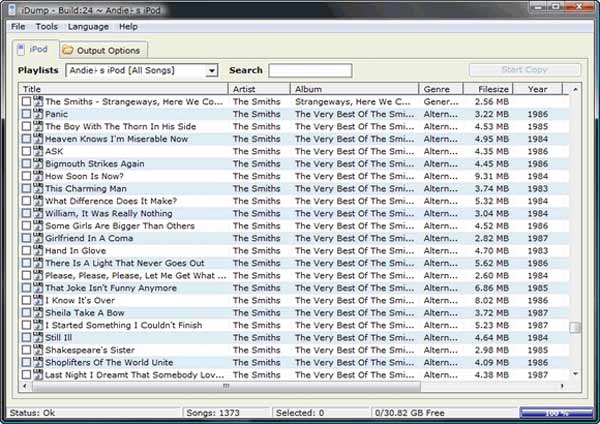
iDumpの長所
1. iDumpは、次の簡単な方法を提供します。 iPodとPCの間で曲を転送する.
2.出力フォーマット機能を使用して設計されているため、出力ディレクトリをすばやく選択してiPodの曲をそこに転送できます。
3. iDumpを使用すると、プレイリストを作成、管理、エクスポートできます。 iPodの音楽プレイリストは標準の.m3u形式でエクスポートされます。
iDumpの短所
1. iDumpは更新されなくなり、最新バージョンは2005年にリリースされました。
2. iDumpは、Windows 10、Mac、およびiPodtouchユーザー向けのダウンロードを提供していません。 インターネット上には多くの偽のダウンロードが提供されています。
3. iDumpは、iPodtouchなどの新しいiPodモデルでは使用できません。
4. iDumpは、英語とドイツ語の2つの言語オプションのみを提供します。
5.IDUMP.EXEは有効なWin32アプリケーションエラーではないことが簡単にわかります。
パート2。iDumpに代わる最高のiPod音楽転送
現在、iDumpはもはや優れたiPodミュージックマネージャーツールではなく、Windows 10 PC、Mac、およびiPodtouchでは使用できないことを認めなければなりません。 それを考慮して、ここでは強力なものを強くお勧めします iOSデータ転送およびマネージャー あなたのために。

4,000,000+ ダウンロード
ステップ1 Mac、Windows 10 PC、またはiPod touchで音楽を管理する必要があるかどうかにかかわらず、最初にこのiDumpの代替手段を無料でダウンロードする必要があります。 その後、USBケーブルでiPodを接続します。

お使いのiPodがこのiPod音楽転送によって認識されると、そこにリストされているこのiOSデバイスに関するいくつかの情報を見ることができます。
ステップ2 写真、音楽、ビデオ、連絡先、メッセージなど、頻繁に使用されるすべてのiOSファイルが左側のカテゴリに一覧表示されます。 特定のデータタイプをクリックすると、iPodで詳細データを表示できます。
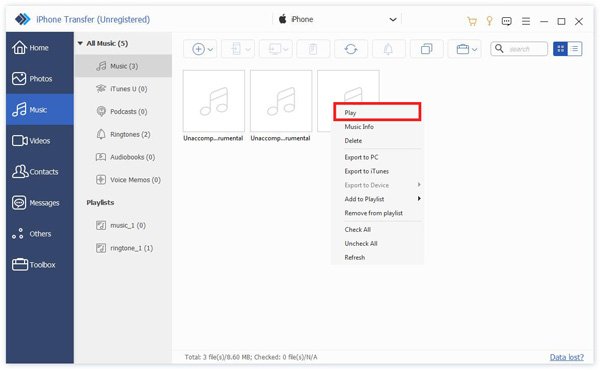
このiPod音楽管理ツールを使用すると、iPod音楽を再生したり、関連情報を編集したりできます。
ステップ3 に iPodの音楽をバックアップする コンピュータに、[音楽]をクリックし、コピーするすべての曲を選択して、[ コンピュータ ボタンをクリックし、選択します PCにエクスポート オプションを選択します。
コンピュータからこの iPod にオーディオ ファイルを追加するには、+ ボタンをクリックする必要があります。また、iOS デバイスから他のデバイスに曲を直接転送することもできます。
上からわかるように、このiDumpの代替手段は、iPhone、iPad、iTunes、およびコンピューター間でのiOSデータ転送もサポートしています。 頻繁に使用するファイルは簡単に転送できます。 無料でダウンロードしてお試しください。
パート3。iDumpとiPodデータ管理のFAQ
Windows 10用のiDumpバージョンはありますか?
いいえ。インターネット上で多くのiDumpfor Windows10のダウンロードを見ることができます。 ただし、iDump for Windows 10またはMacに関するこれらのダウンロードはすべて、代替ツールです。
iDumpを使用して古いiPodから新しいiPodに曲を転送できますか?
iDumpはiPodtouchのような新しいiPodモデルをサポートしていないことを知っておく必要があります。 そのため、iDumpを使用してiPodの音楽を新しいiPodに転送することはできません。
iPodの曲をiPhoneにコピーするにはどうすればよいですか?
iPodからiPhoneに音楽を転送するには、iTunesを使用してデータを同期します。 また、あなたは推奨されるものに頼ることができます iPodの音楽転送 iPodからiPhoneに音楽を直接コピーします。
結論
読んだ後 iDumpレビュー、このiPodの音楽転送に関するより有用な情報を学ぶことができます。 実際、iDumpのダウンロードに時間を無駄にしないでください。 iDumpの代替手段を直接選択して、iPod、iPad、iPhone上のすべてのタイプのiOSファイルを管理できます。